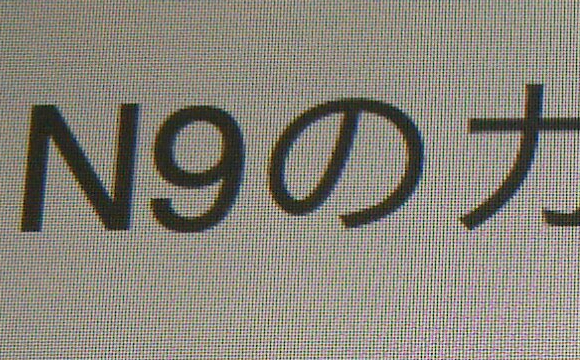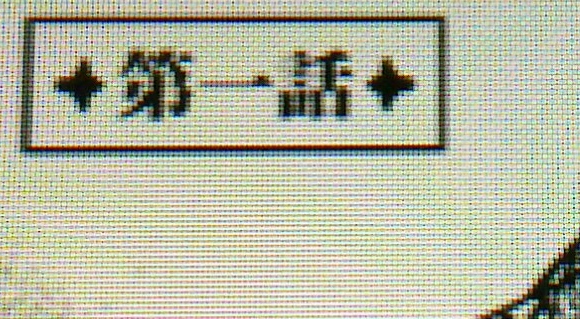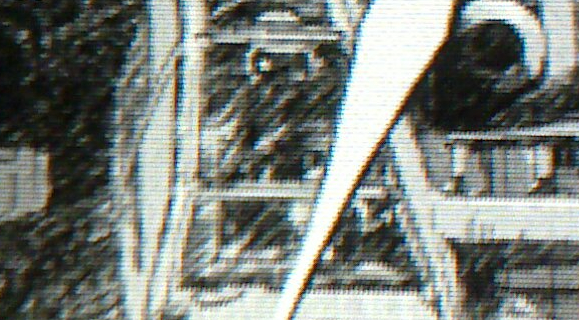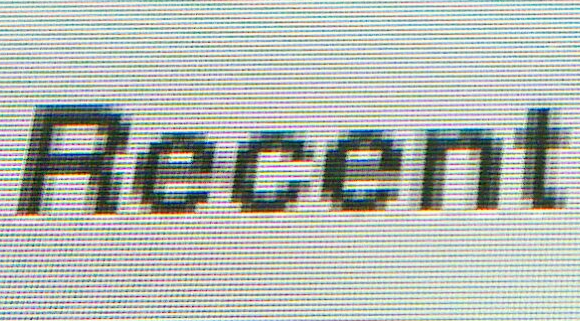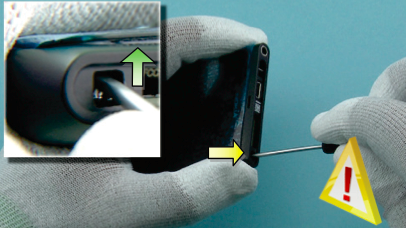【iPad】新しいiPadを買いました。
新しいiPadを購入しました。今回の売りは何と言ってもディスプレイのRetina化、CPUやGPU、バッテリ、カメラも強化されていますが、正にこのディスプレイを支える為の強化でモデルチェンジの目的は明確だと思います。第一世代のiPadも所持していますので、第一世代のiPadからどの様に表示が強化されたか検証してみようと思います。
方法としては、目で見た感覚がなるべく伝わる様に、第一世代、第三世代両方のiPadの画面をデジカメ(N900)で撮影、このブログに合うよう580×320のサイズで切り出しています。もっと良いカメラで撮影すればと思いましたがご容赦を。
画像は上側を第一世代、下側を第三世代という形で載せています。

最初に表示がきれいだと思ったのがこのEchophoneです。フォントサイズが絶妙なのか、レイアウトが良いのか非常に文字がきれいに見えます。twitterで指摘があったのですが、よーく見るとTLに表示されるアイコン画像が高画質のものは非常に奇麗な事も分かります。
こちらにEchoPhoneのスクリーンショットのリンクを貼っておきます。(第一世代、第三世代)
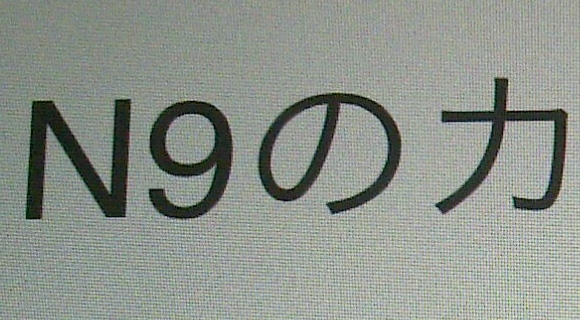
Safariはどうでしょうか。文字を最大限に大きくした状態で比べてみました。やはり、第三世代の方がジャギーが少なく、くっきり見えます。ただし、例えばソーシャルへのリンク用のアイコン等は高解像度に対応していない為、フォントの奇麗さに比べてもやっとして見えたりします。
こちらにSafariのスクリーンショットのリンクを貼っておきます。(第一世代、第三世代)
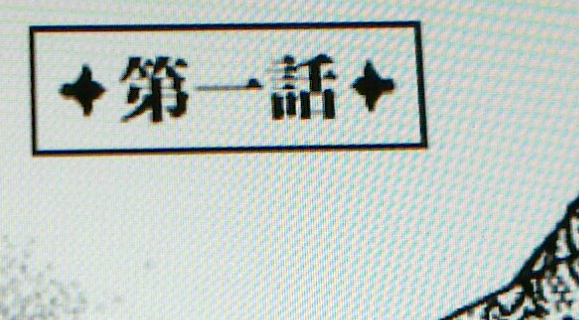
角川の電子書籍アプリBook☆Walkerを試してみました。サービス開始時に乙嫁物語が破格の安値で提供されていたので、買っておいた物です。第一世代でも十分奇麗に閲覧出来るのですが、やはり比べてみると文字はジャギーが無く、くっきりすっきりしている事が分かります。
こちらにBook☆Walkerのスクリーンショットのリンクを貼っておきます。(第一世代、第三世代)

第三世代iPadに対応と言う事でtwitterでも話題に上がっていたi文庫HDでPDF化したマンガを見てみました。元のPDFが良くなかったのかあまり大きな差は感じなかったのですが、上の画像はヘリコプターのキャノピーで前を横切っているのは効果のバーンとかの音の表現ですが第一世代はジャギーが出ているのが分かります。
ここでも差が発生しているのが分かります。
こちらにi文庫HDのスクリーンショットのリンクを貼っておきます。(第一世代、第三世代)
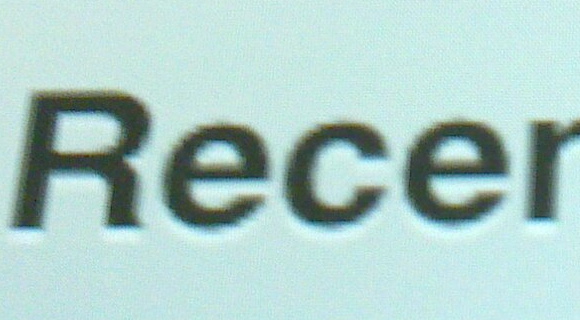
さて、実は今回のRetina化で大きな恩恵を受けているのがiPhoneアプリではないかと思います。従来からiPhoneアプリの表示を等倍もしくは2倍に拡大する事により、iPadで利用可能として来ましたが、第一世代ではジャギーが酷く正直我慢を強いられる感じでした。それが今回のRetina化により相当許せる範囲になりました。
上の図はFlickrのアプリのボタン部分を拡大した物ですが、第一世代は酷いと言えるジャギーですが第三世代になるとそれほど気にならなくなります。
こちらにFlickrのスクリーンショットのリンクを貼っておきます。(第一世代、第三世代)
新しいiPadのRetina化は高解像度によって表示出来る情報を増やすと言う方向性ではなく、より画面を美しく見せるという方向性です。Safariなどでも表示される画面の情報の量は従来と同じ、ただし見た目には非常に美しいと言う結果をもたらします。解像度の変更と言うと従来のスマートデバイスだと、アプリが対応しないなどのいわゆるフラグメンテイションの恐れや、画面情報量は増えたが文字が小さく逆にユーザビリティは低下するという問題が発生しないかなと思っていましたが、そうした問題とは無縁でした。この辺はさすがAppleという感じで正に正常進化を果たしたと言えます。
私自身は第一世代iPadを利用しており、iOS5以降文字入力等にもたつきを感じていたので、性能的に大きくアップした第三世代iPadはそれだけでも導入の価値はあります。その上、この高解像度化により電子書籍のコンテンツなど従来別のデバイスに任せて、あまり利用してこなかったものに関しても使ってみようという気持ちが生まれてきました。その中で電子書籍など、従来と違う高品質なものを用意しなくてはiPadの実力を引き出せないと言う新たな悩みもある訳ですが。。。
このあたりもiPadのスイートスポットを探して活用して行きたいと思います。
いいですよ、新しいiPad。